[C]-[3] 상품수정송신관리
▶ NEXT ENGINE [C]-[3] 상품수정송신관리
넥스트엔진에 등록되어 있는 상품을 쇼핑몰로 전송하여, 넥스트엔진 상품의 정보로 쇼핑몰 내 상품의 정보를 변경할 수 있습니다.
* 상품수정송신관리를 진행하기 전 필요한 것
1. 쇼핑몰 내 상품을 넥스트엔진을 통해 올린 상태이거나,
2. 이미 올려져있는 쇼핑몰 내 상품과 넥스트엔진 내 상품이 몰연동이 되어있는 상태
= 몰에 상품을 올린 출처가 넥스트엔진, 쇼핑몰이든 상관없이 넥스트엔진 상품과 쇼핑몰의 상품이 서로 연결이 되어있으면 수정송신이 가능합니다.
* 상품수정송신 방법
1. NEXT ENGINE 메뉴 [C]-[3] 상품수정송신을 클릭하면 아래와 같은 화면이 나옵니다.
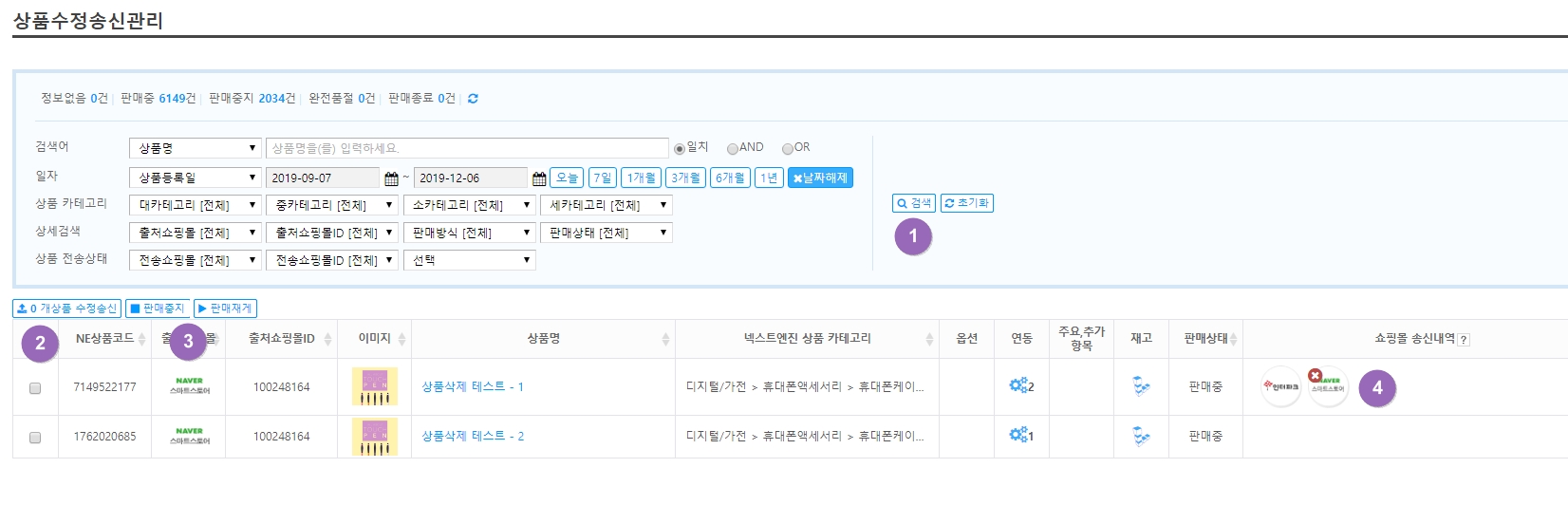
① 상품검색
상품명/상품코드/브랜드/모델명/이력번호 등
상품등록일/수정일/최종전송일 등
상품카테고리 별
쇼핑몰별/쇼핑몰ID/판매방식/판매상태/상품전송상태 지정을 통해 상품 검색을 할 수 있습니다.
② 선택상품의 수정송신
:넥스트엔진 내의 상품을 쇼핑몰로 수정송신할 수 있습니다.
수정송신을 진행하게 되면 쇼핑몰 내 상품의 정보가 넥스트엔진 내의 상품 정보로 덮어집니다.
③ 판매중지, 판매재개
판매중지와 판매재개를 간단하게 처리할 수 있습니다.
리스트페이지에서 해당 상품을 체크박스를 통해 선택 후 판매중지, 판매재개 상태로 변경이 가능합니다.
해당 상태변경은 넥스트엔진 내의 변경으로, 쇼핑몰의 상태까지 변경하고자 할 때는 상태 변경 후 상품의 수정송신까지 해주셔야 합니다.
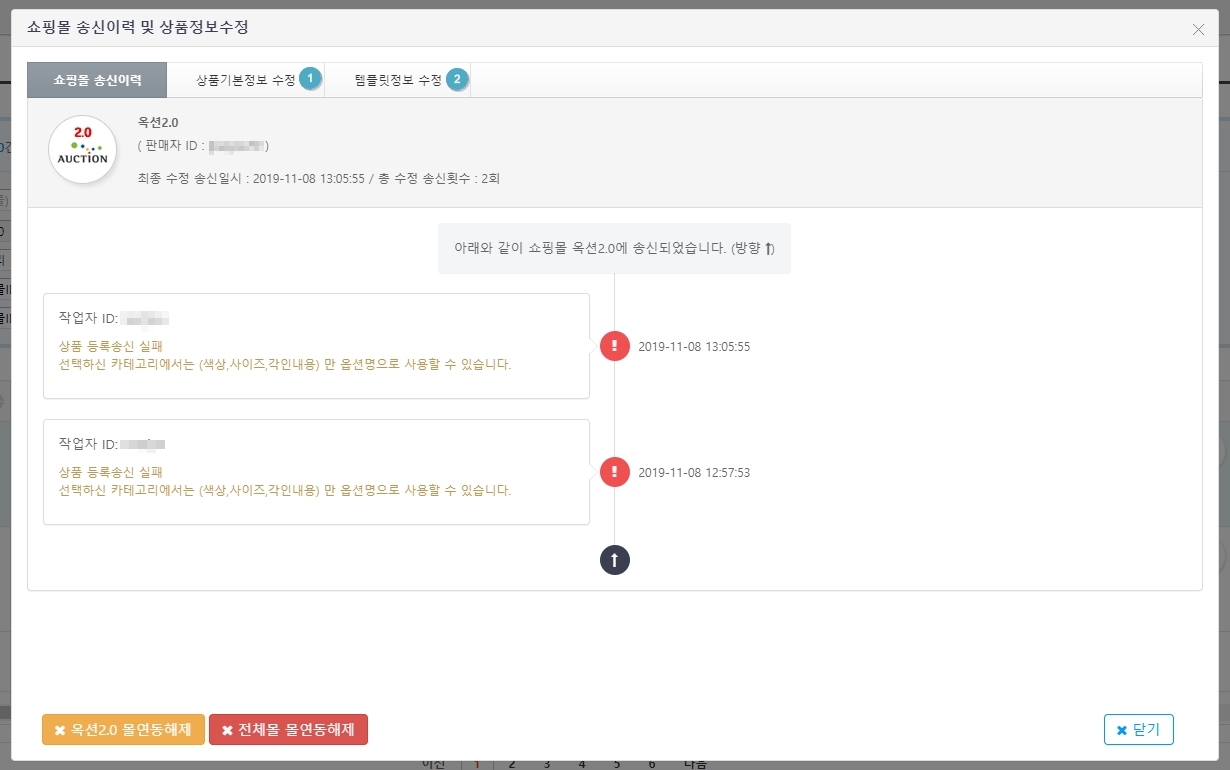
④ 쇼핑몰 송신이력 보기
상품수정송신 후 쇼핑몰 송신내역에서 수정송신 성공, 실패 여부를 확인할 수 있습니다.
상품수정송신 성공 시 전송한 쇼핑몰의 아이콘이 생성되고, 전송을 실패한 경우, 전송 실패한 쇼핑몰의 아이콘에 X 표시가 나타납니다.
상품수정송신 실패한 쇼핑몰의 아이콘을 누르게 되면, 수정송신 실패 사유 메시지를 확인할 수 있습니다.
메시지는 오름차순이며, 가장 상위의 실패 사유를 확인합니다.
메시지 내용에 따라, 상품기본정보 수정 / 템플릿정보 수정 탭에서 수정을 진행합니다. 수정 후 저장을 완료해주어야 쇼핑몰에 전송됩니다.
해당 창에서 몰 연동 해제 또한 가능합니다.